Con la creazione di un documento di testo, si ha la possibilità di memorizzare electroly tutte le informazioni di cui avete bisogno, inviarlo ad amici e colleghi, stampare in qualsiasi momento conveniente. Il tipo di documento stesso è determinato dal suo formato, il più popolare di loro: DOC, DOCX, PDF, TXT. Se si è installato Microsoft Office Word, è possibile creare un documento di testo con facilità direttamente sul tuo computer o laptop, così come un dispositivo mobile.
Come creare un documento di testo in Microsoft Office Word
Questo è un modo conveniente per formato, il cambiamento e file del componente aggiuntivo. È possibile modificare tali documenti in qualsiasi momento, non appena si pensa.
- Per cominciare, installare il programma o trovare sul tuo computer.

- Su un campo bianco, è possibile creare il proprio testo, inserire intestazioni, inserire immagini. Non appena si fa tutto il necessario, cliccare sul pulsante "File" nell'angolo in alto a sinistra.
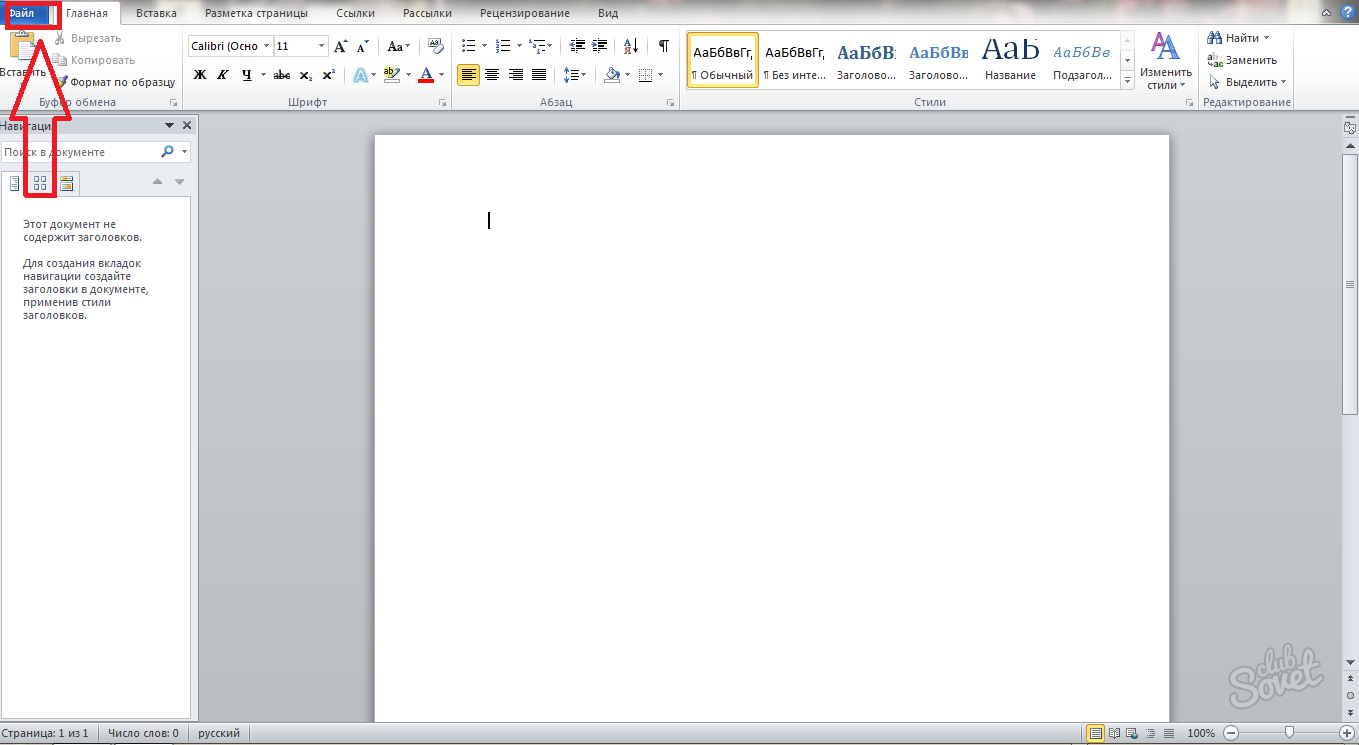
- Dall'elenco a discesa, selezionare la stringa "Salva con nome".
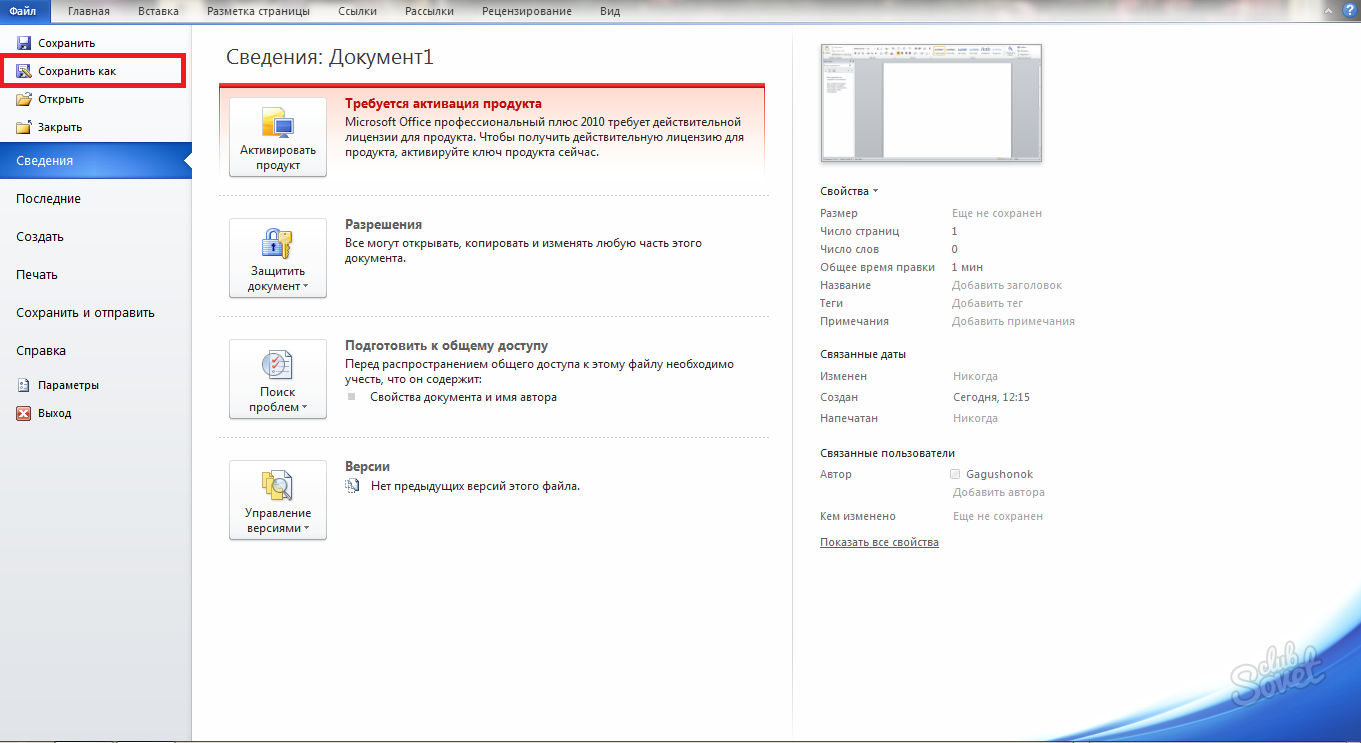
- Ora scegliere una cartella in cui verrà memorizzato il file e inseriscilo. Dopo di che, fai clic su "Salva".
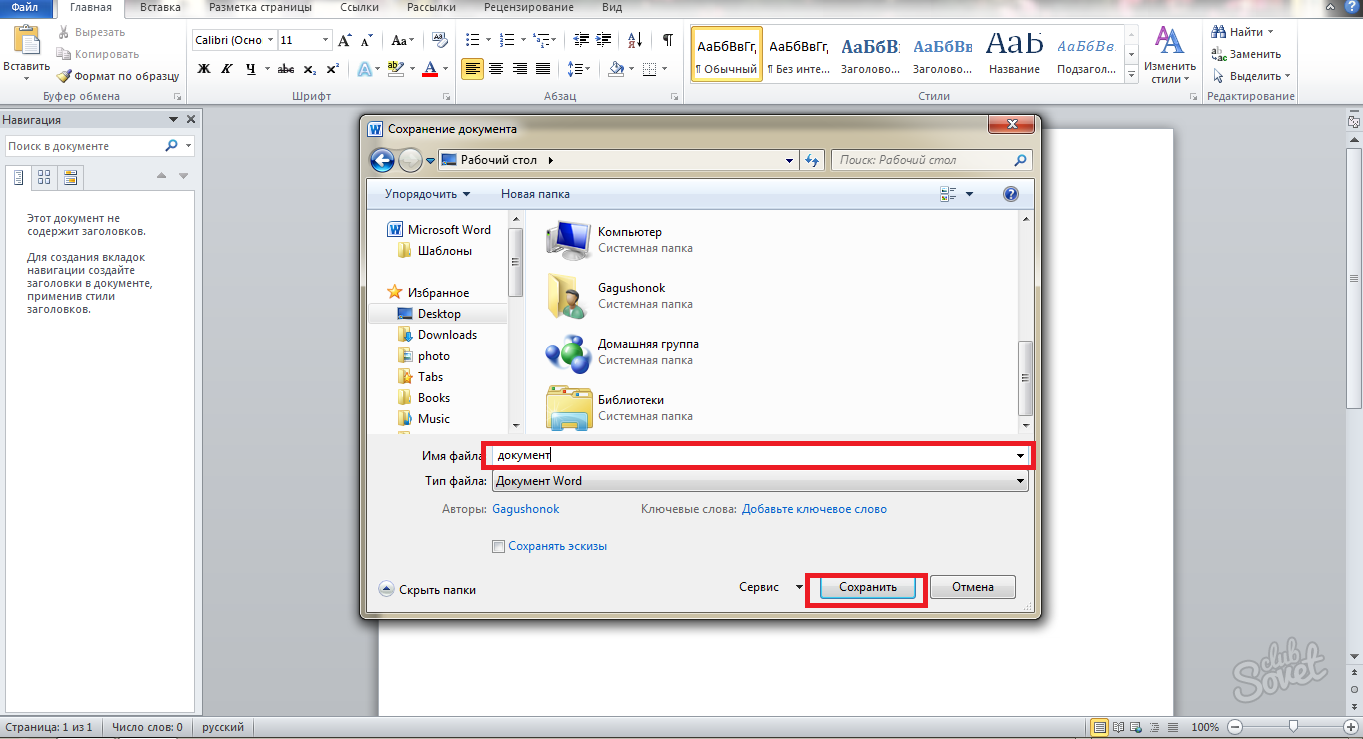
- Così facilmente si è creato un file doc in cui si troveranno tutti i dati di testo fino a quando si elimina il documento o il cambiamento.
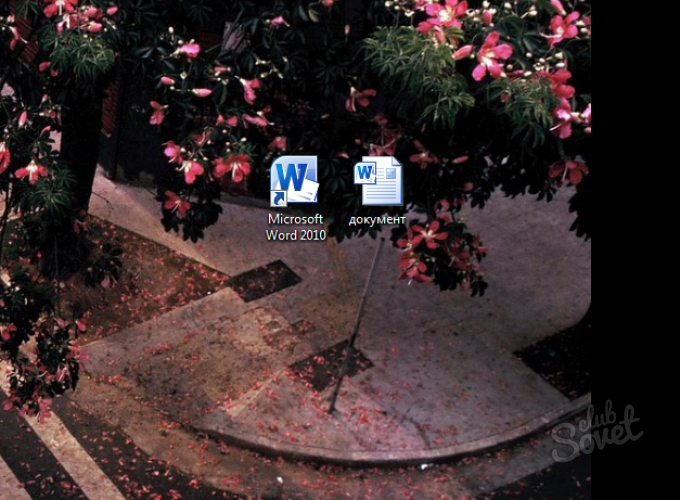
Come creare un documento di testo in formato PDF
Nessun formato meno popolare creato per distribuire e la memorizzazione dei dati. E 'difficile cambiare dopo la creazione, per cui è così meglio distribuito libri, opuscoli, inviti, istruzioni e altri file simili. Si è creato nella versione a pagamento del programma Adobe Acrobat Reader Pro. Ma in Microsoft Word, a partire dal 2010, è anche possibile crearlo.
- Fare clic sul pulsante "File" quando tutto il testo necessario ha già fatto.
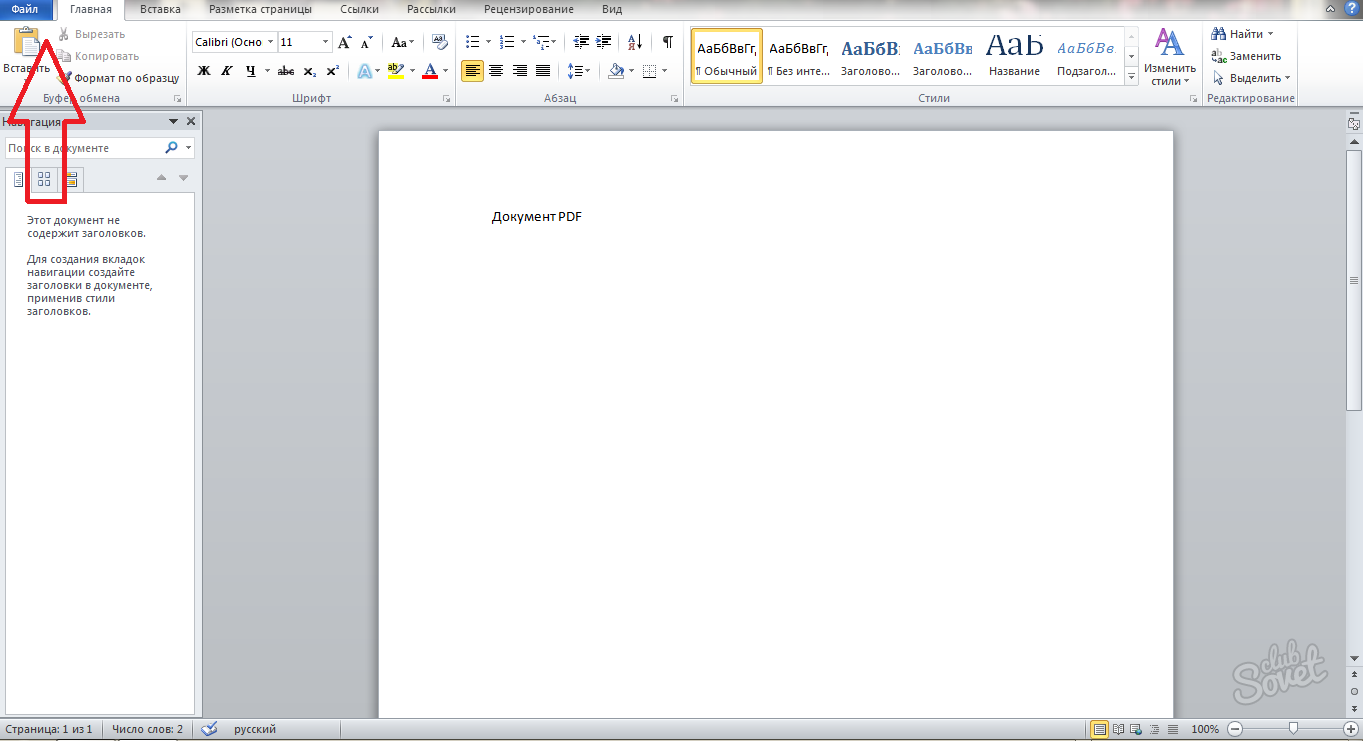
- Fare riferimento alla scheda "Salva con nome".
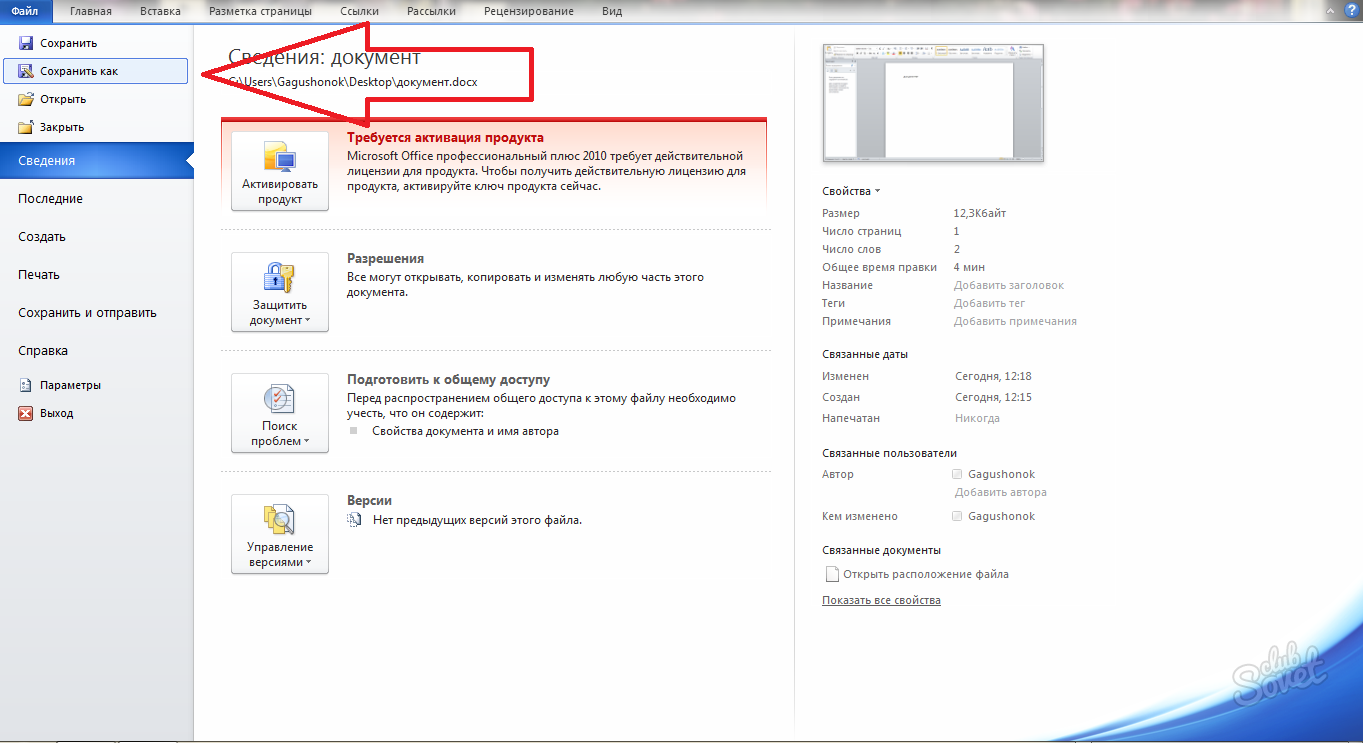
- Ora hai bisogno di una stringa "tipo di file". Nell'elenco a discesa, selezionare "PDF" e salvare il documento.
Ora il vostro documento in formato PDF sarà nella directory di salvataggio.

Come creare un documento di testo in un notebook
Il modo più semplice e veloce per creare un documento di testo. Tuttavia, in questo programma di luce non ci sono assolutamente le funzioni senza formattazione: il file sarà una font, dimensione. Questo metodo è meglio utilizzare per l'archiviazione personale del testo che non si vuole dimenticare.
- Aprire Start in Computer Explorer. Se v'è già un "quaderno" in esso, poi basta aprirlo. In caso contrario - fare riferimento alla barra di ricerca. Digitare in essa "Blocco note".
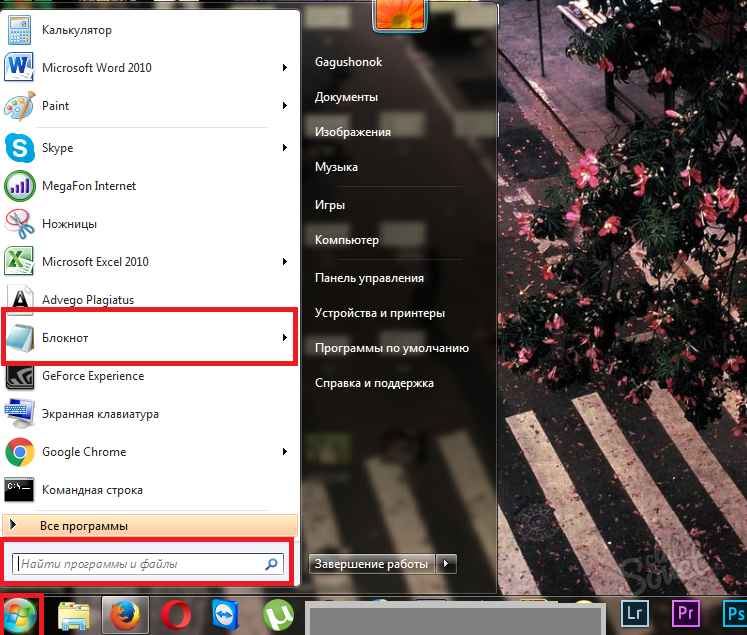
- Fare clic sul programma da aprire.
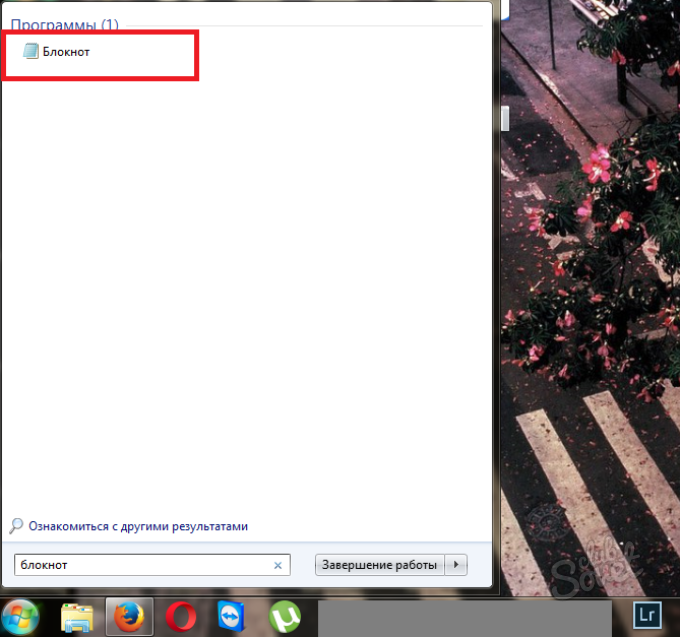
- Rendere tutto il testo necessario. Quindi procedere a un percorso familiare: "File" - "Salva con nome".
- Rendere il nome del file e il luogo della loro stoccaggio le righe appropriate.

- Ora sai quanti vengono creati tre tipi di documenti di testo.
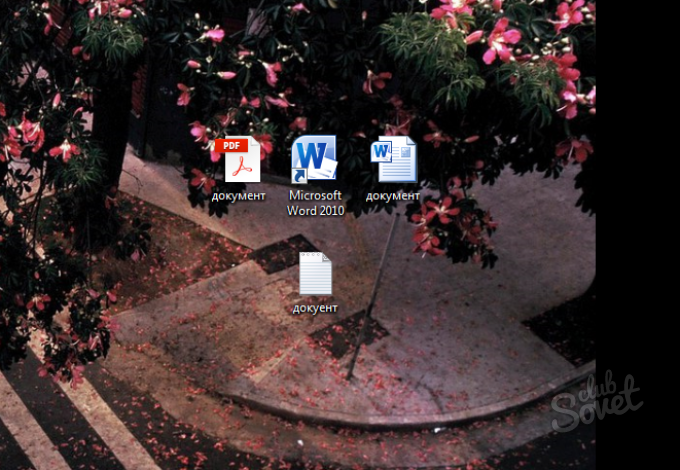
Come creare un documento di testo sul telefono cellulare
Tutto dipende da quale programma è installato sul tuo dispositivo mobile. Sui nuovi modelli sull'asse Android, un pacchetto completo di Microsoft Office è installato. Prova a creare un file in esso.
- Nel menu del telefono, selezionare la sezione Microsoft Application.
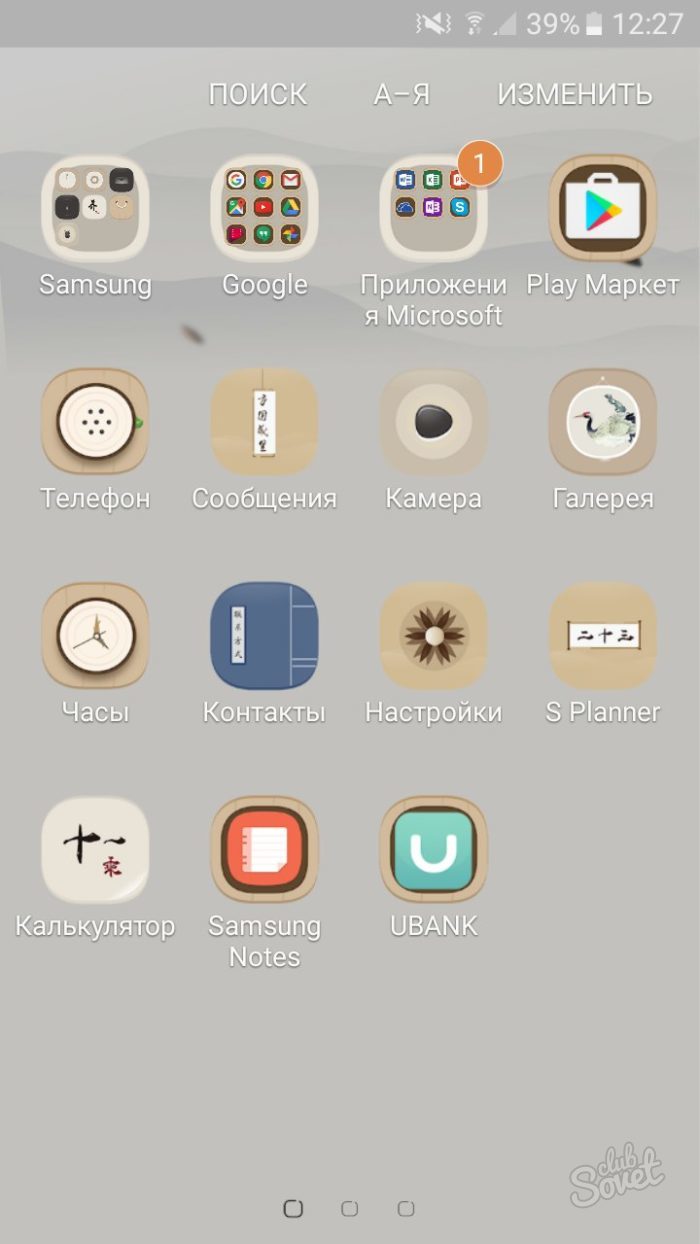
- Fanno clic sul programma "Parola".
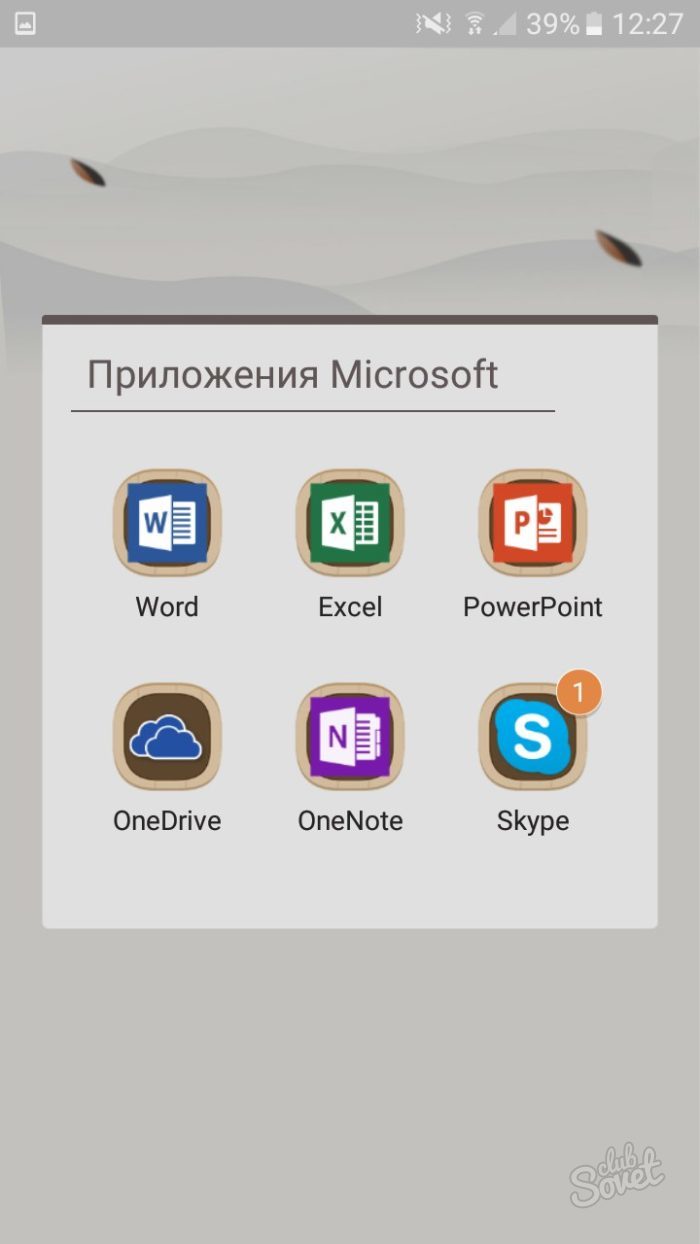
- Nell'angolo in alto a destra vedrete il pulsante "Crea" e più vicino ad essa.
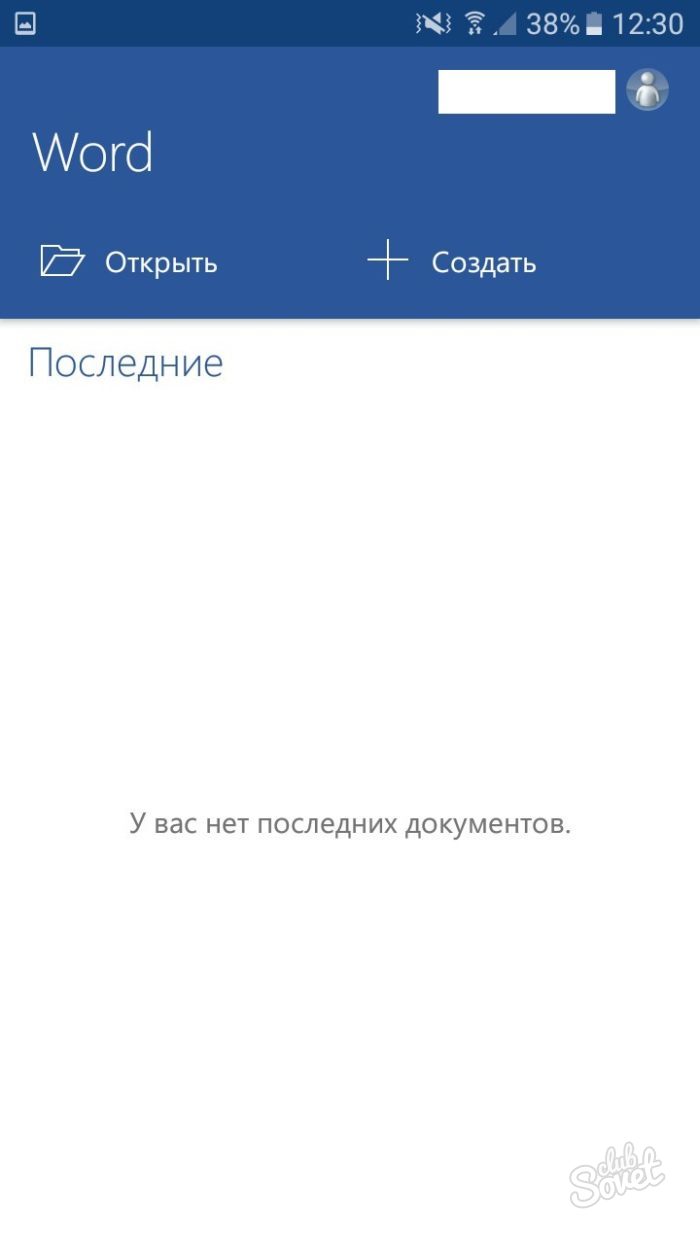
Immediatamente segnare la posizione del file futuro di stoccaggio:
- Negozio Virtuale Microsoft Onedrive.
- Il tuo numero di telefono.
- Un'altra opzione in forma di invio di mail o social network.
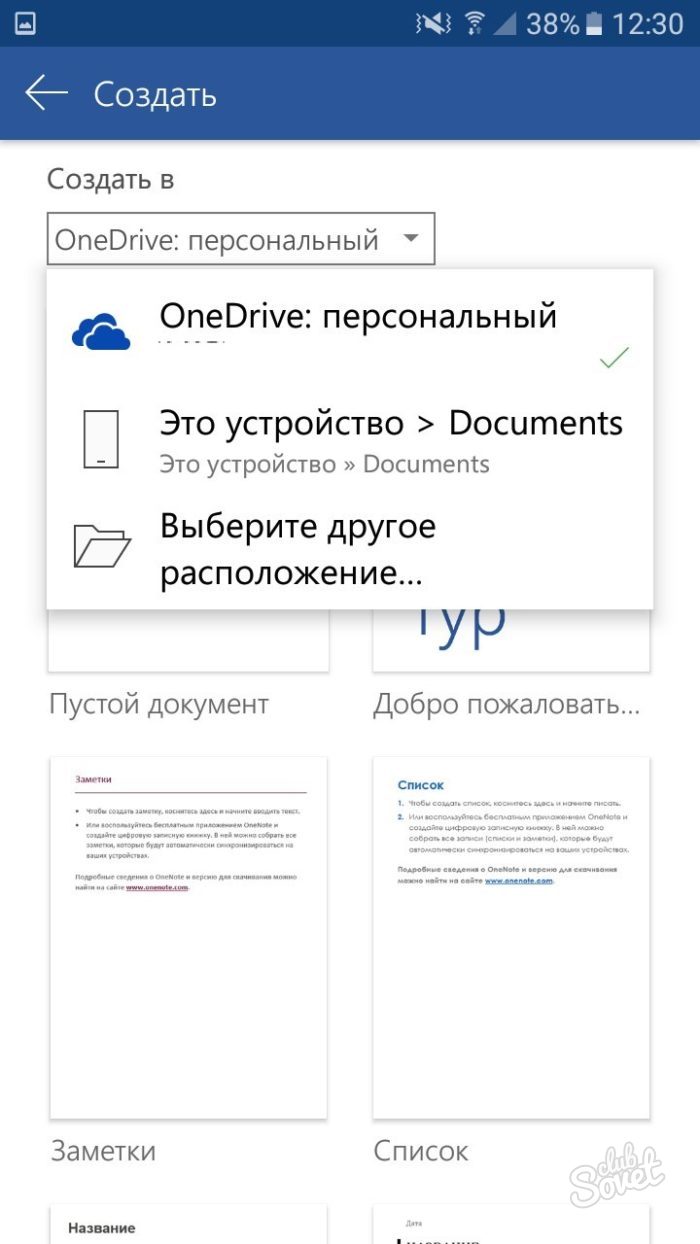
- Ora annotare tutti i dati necessari, li formatta se necessario. Clicca su tre strisce nell'angolo sinistro del programma.

- Selezionare la stringa "Salva con nome".

- Dovete solo scegliere un luogo specifico per memorizzare il vostro documento di testo.
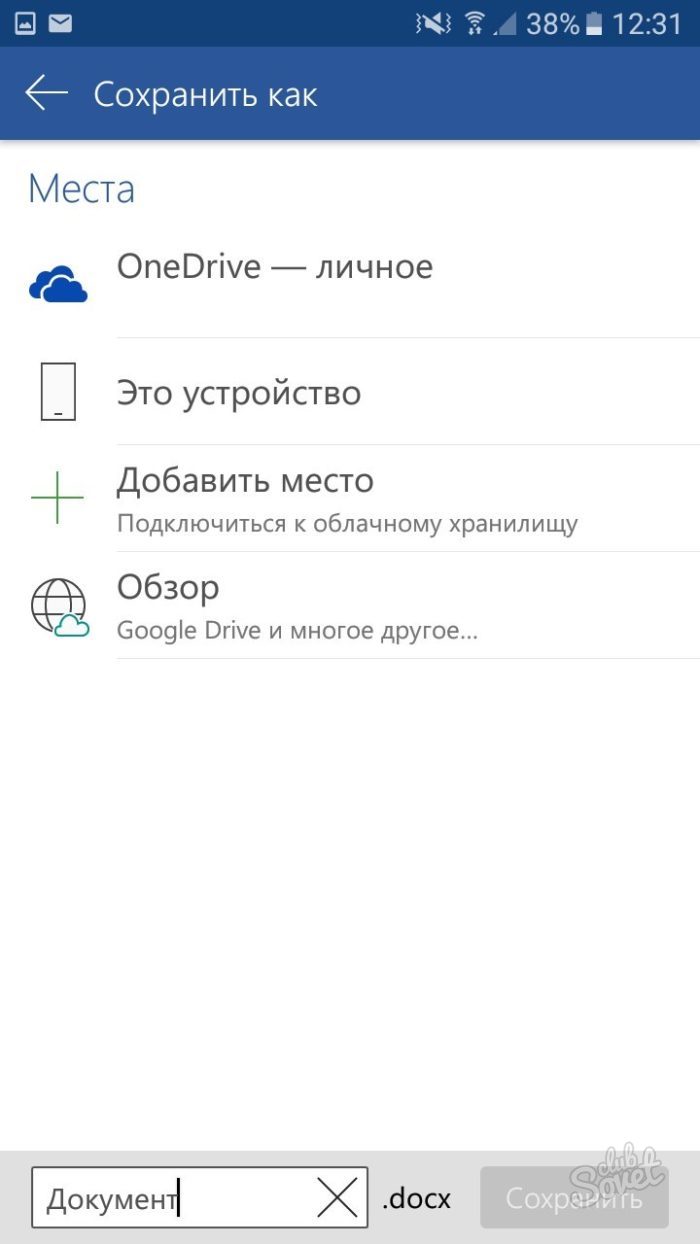
Ora è possibile creare facilmente qualsiasi formato di documento di testo, formattarlo o modificare sia sul computer e nel telefono.






























